- Windows 11 build 22000.132 ger några mindre visuella ändringar och olika buggfixar för sina användare.
- Denna version uppdaterar utseendet på flera appar och gör att de delar samma utseende som andra element i användargränssnittet.
- Den senaste uppdateringen åtgärdar olika problem, men som med alla andra Insider -byggnader följer den med sin andel problem.
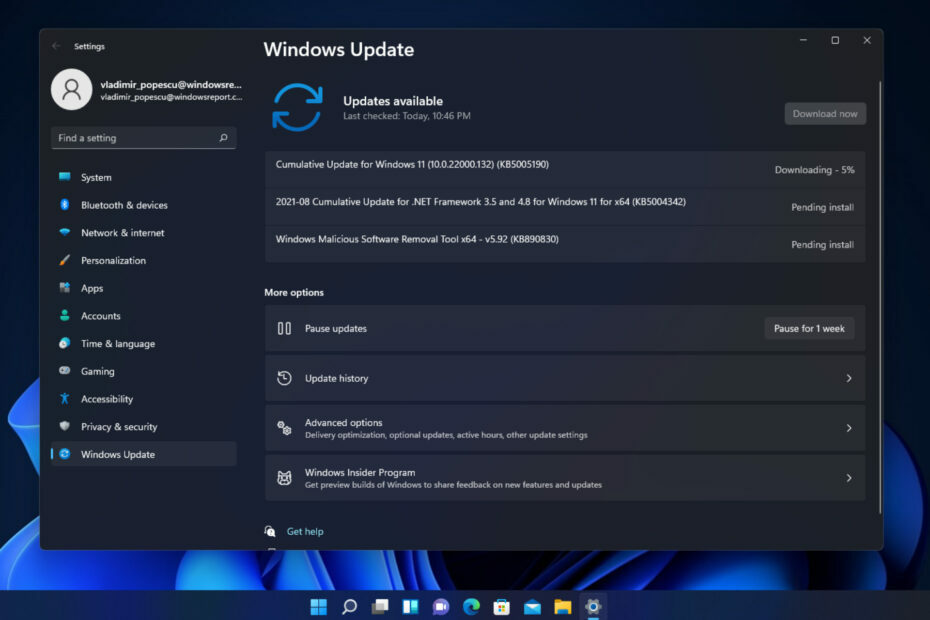
Denna programvara kommer att reparera vanliga datorfel, skydda dig från filförlust, skadlig kod, maskinvarufel och optimera din dator för maximal prestanda. Åtgärda datorproblem och ta bort virus nu i tre enkla steg:
- Ladda ner Restoro PC Repair Tool som levereras med patenterad teknik (patent tillgängligt här).
- Klick Starta skanning för att hitta Windows -problem som kan orsaka PC -problem.
- Klick Reparera allt för att åtgärda problem som påverkar datorns säkerhet och prestanda
- Restoro har laddats ner av 0 läsare denna månad.
Microsoft arbetar hårt med Windows 11, och vi får ofta nya versioner och nya funktioner. Idag har vi en ny version som vi testar, Windows 11 build 22000.132.
Denna version är tillgänglig för både Dev- och Betakanaler, och den levereras med ett brett utbud av korrigeringar samt några nya funktioner.
Vilka är de nya funktioner som Windows 11 build 22000.132 ger? Följ med oss medan vi tittar närmare på allt nytt med detta bygge.
Windows 11 build 22000.132: Vad är nytt och ska jag installera det?
- Uppdaterat klippningsverktyg
Microsoft planerade att slå samman Snipping Tool och Snip & Sketch -appar till en enda applikation, och i den här versionen fick vi äntligen en nytt klippverktyg.
Det nya klippningsverktyget liknar det gamla, men det har ett gränssnitt som följer den övergripande designen av Windows 11.
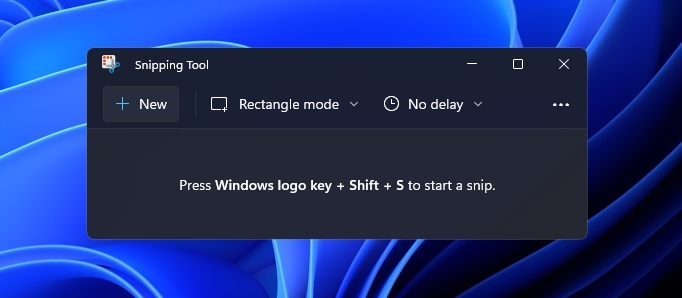
Verktyget stöder Win + Shift + S genväg, så att du enkelt kan skapa skärmdumpar på din dator. När det gäller skärmdumpalternativ kan du välja mellan rektangulär, fönster, helskärm och friformssnipning.
När du väl har tagit en skärmdump kan du, kommentera, markera eller beskära den med ett specialiserat redigeringsverktyg. Sammantaget är det nya klippverktyget ett steg framåt och ett bra sätt att göra det ta skärmdumpar i Windows 11.
- Förbättrad räknare
Kalkylatorn har förbättrats i Windows 11 build 22000.132 och den kommer nu med rundade hörn, vilket matchar den nya designen av Windows 11.
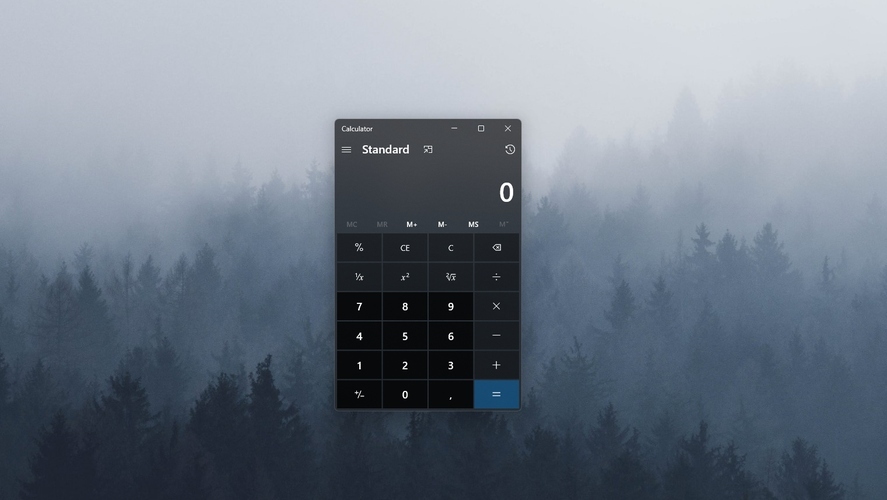
Precis som tidigare kan du använda den för både grundläggande och komplexa vetenskapliga beräkningar, men den har också programmerarläget och grafverktyget så att du enkelt kan skapa grafer och ekvationer.
Slutligen finns det möjlighet att konvertera mellan 100 olika enheter och valutor från miniräknaren. Det är också värt att nämna att applikationen var helt omskriven i C#, vilket gjorde det lättare för utvecklare att anpassa den.
- E -post- och kalenderförbättringar
Mail & Kalender -appen fick också en liten förbättring och nu har den rundade hörn så att den matchar det nya utseendet på Windows 11.
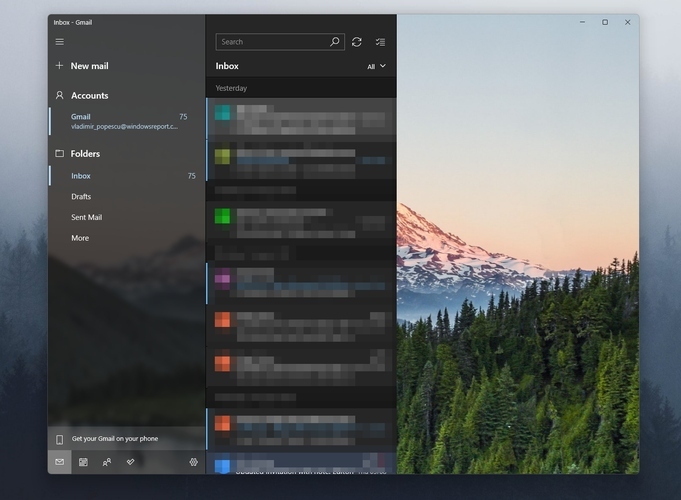
Tyvärr erbjuder programmet inga nya funktioner, och ändringen är bara visuell, men åtminstone gör ändringen designen mer konsekvent med andra element i Windows 11.
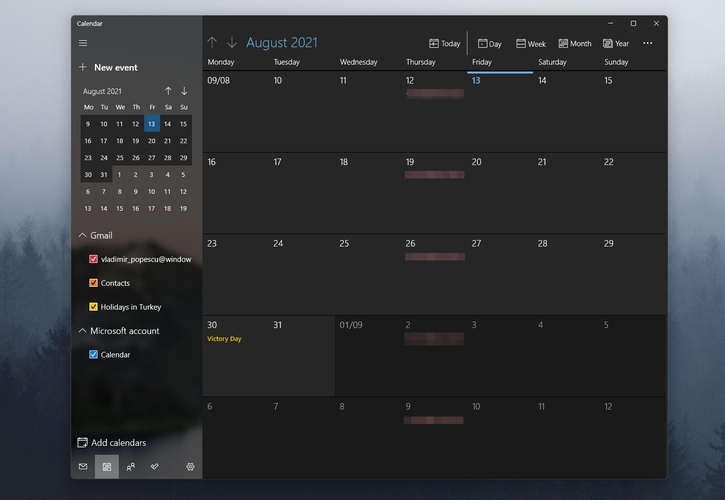
- Microsoft Teams är nu tillgängligt i betakanalen
Windows 11 build 22000.100 medfört några stora förändringar, och en av dem är introduktionen av Microsoft Teams till Windows 11.
Som du vet har Microsoft introducerat en mer stabil kanal för Windows Insiders, kallad Betakanal, och du kan använda den för att ladda ner Windows 11 Beta version.
Om du är på en Dev -kanal bör du veta att du enkelt kan växla från Dev -kanalen till Betakanalen, men Windows 11 Beta är full av buggar, så du får inte mycket förutom förbättrad stabilitet.
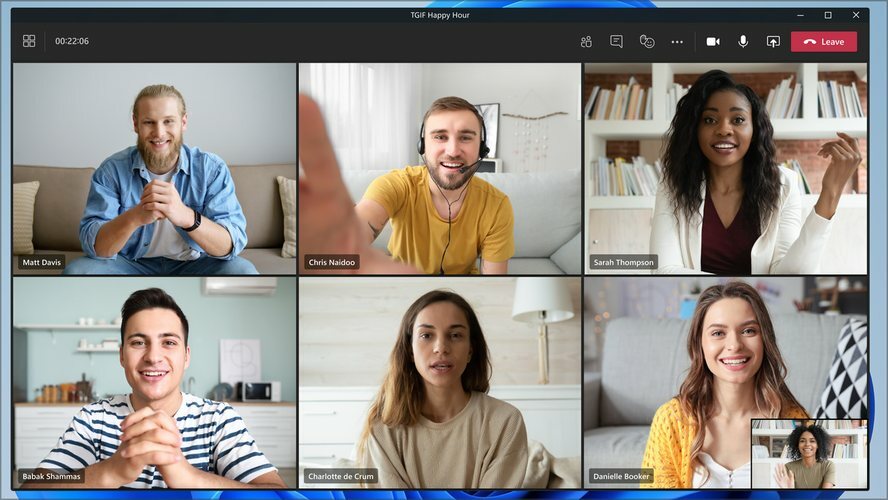
Med den här uppdateringen tar Microsoft med sig Chatta för team till Windows 11 Betakanal, vilket är bra nyheter för alla betakanalmedlemmar.
Microsoft Teams får också några förbättringar, och Microsoft rullar långsamt ut en-till-en och grupp ljud- och videosamtal, tillsammans med några andra funktioner.
Nu kan du slå på eller stänga av din mikrofon och kamera, konfigurera enhetsinställningar och välja önskad mikrofon, kamera eller högtalare.
Dessutom kan du skapa och gå med i möten, dela din skärm med andra, se listan över deltagare, låt deltagare från lobbyn gå med och se videor från deltagarna i gallerivy.
Allt detta är fantastiska förbättringar som hjälper dig att hålla kontakten med dina vänner, familj och kollegor.
- Den nya versionen av Microsoft Store rullar ut till betakanalen
De Windows 11 build 22000.120 har infört en ny version av Microsoft Store, version 22108.1401.0, och den här versionen medförde några ändringar som automatisk rullning på Spotlight.
Med den här funktionen kan du enkelt upptäcka nya appar, spel och annat innehåll. Speldetaljens detaljsida gjordes om liksom dialogrutan för betyg och recensioner.
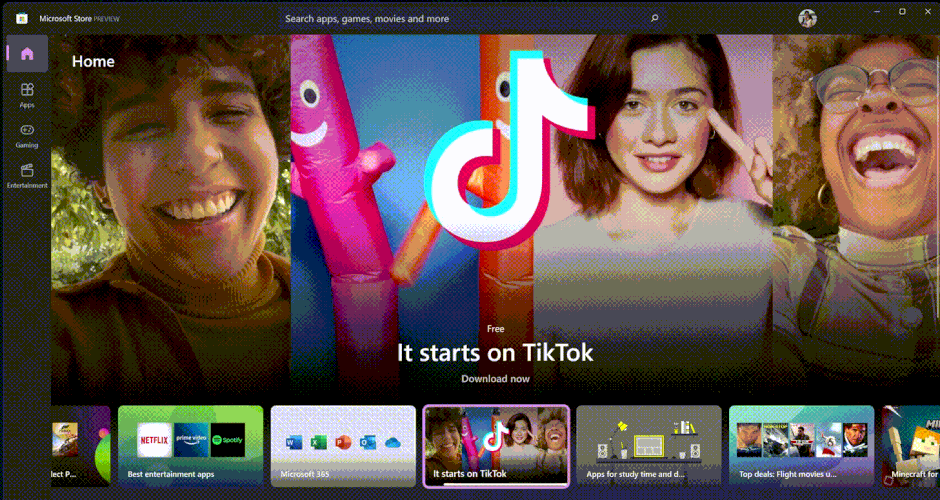
Vi är glada att kunna informera dig om att den här versionen av Microsoft Store har tagit sig till Betakanalen och att den långsamt rullas ut till betakanalmedlemmarna, så förvänta dig att få den snart.
När det gäller funktioner erbjuder Windows 11 build 22000.132 inte mycket, och den största förändringen är att tillägget är avgörande funktioner för Microsoft Teams.
Det nya klippningsverktyget ser ut och fungerar bra, men det erbjuder inget nytt eller extraordinärt, men det levererar vad Microsoft lovade.
Windows 11 bygger 22000.132 buggar
- Kalkylator och e -post och kalender har inte uppdaterats
Många användare rapporterade att Calculator- och Mail -appar inte har uppdaterats till den senaste versionen. Detta är helt normalt sedan dess Windows 11 -appuppdateringar rullar långsamt ut.
Om du upplever det här problemet, försök vänta i några timmar och gå sedan tillbaka till Windows Store och välj alternativet Hämta uppdateringar, och uppdateringarna ska laddas ner.
- Snipping Tool saknas
I likhet med föregående nummer rapporterade många användare att Snipping Tool saknas på sin dator. För att åtgärda problemet kan du prova att köra wsreset kommandot i fönstret Kör.
När processen är klar startar du Windows Store och väljer alternativet Hämta uppdateringar. Denna lösning fungerade enligt uppgift för vissa användare, så var noga med att prova den.
Tänk på att klippningsverktyget, miniräknaren och nya e -post- och kalenderappar bara är tillgängliga i Dev -kanalen, så om du inte använder Dev -kanalen kan du inte komma åt dessa appar på Allt.
- Snipping Tool fryser
Ett par användare rapporterade att det nya klippverktyget fryser på den senaste versionen. Det här problemet visas när du använder pennverktygen i Snipping Tool, och än så länge finns det inga lösningar på problemet.
Det är ganska troligt att Microsoft kommer att åtgärda detta i nästa version, så se till att hålla utkik efter framtida uppdateringar.
- Ikonerna blir svarta i Snipping Toll efter att ha klickat på dem
Enligt användarna blir knapparna svarta i klippningsverktyget efter att ha använt dem. Detta är bara ett visuellt fel och det påverkar inte hur programmet fungerar.
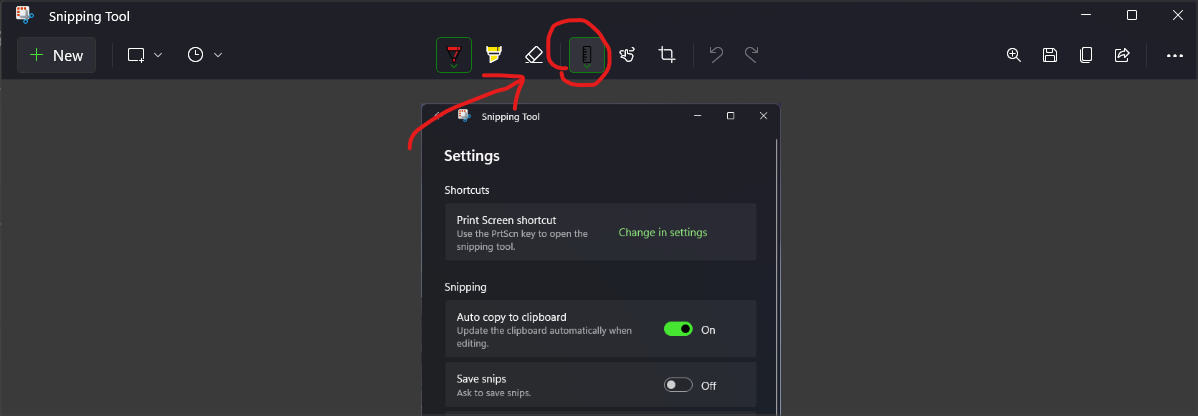
Microsoft är medveten om detta fel, och de arbetar på att fixa, så förvänta dig att se det snart.
- Inkonsekvenser i rubrikfältet
Detta är bara en mindre visuell fråga, men få användare påpekade att applikationer som Calculator, Microsoft Store, File Explorer och Snipping Tool har olika stoppning och ikonstorlek i verktygsfältet.
Detta gör att användargränssnittet känns lite inkonsekvent, och även om detta inte påverkar ditt system eller din användarupplevelse, är det en liten visuell ofullkomlighet som vissa användare kan märka.
Förhoppningsvis kommer detta att åtgärdas i framtida uppdateringar.
- Visuella fel i miniräknaren
Användare rapporterade några fel när de använde den nya Calculator -appen. Enligt användarna visas de angivna numren inte korrekt och de är svåra att se.
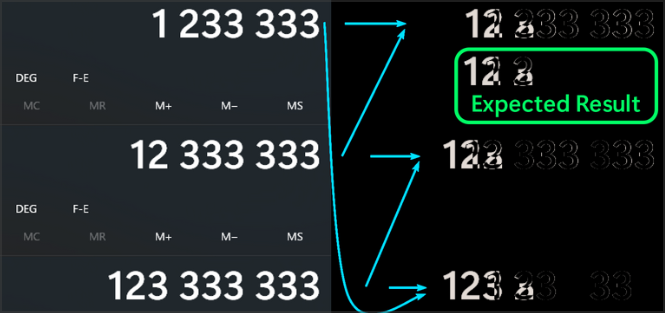
Detta beror troligtvis på att den nya räknaren använder ett nytt teckensnitt, men vi är säkra på att Microsoft kommer att lösa detta problem i den nya versionen.
- Bluetooth -tillförlitlighetsproblem
Användare rapporterade Bluetooth -problem i denna version och Bluetooth -enheter kunde inte ansluta. Den tillgängliga lösningen är att ta bort den drabbade Bluetooth -enheten och sedan koppla ihop den igen.
Detta kan bli tråkigt efter ett tag, men Microsoft har redan erkänt detta problem, så vi är övertygade om att korrigeringen kommer att släppas snart.
Om du vill veta mer om problem som finns i denna version, föreslår vi att du kontrollerar vår Windows 11 build 22000.132 bugsartikel.
Hur kan jag installera Windows 11 build 22000.132?
- Öppna Inställningar app.
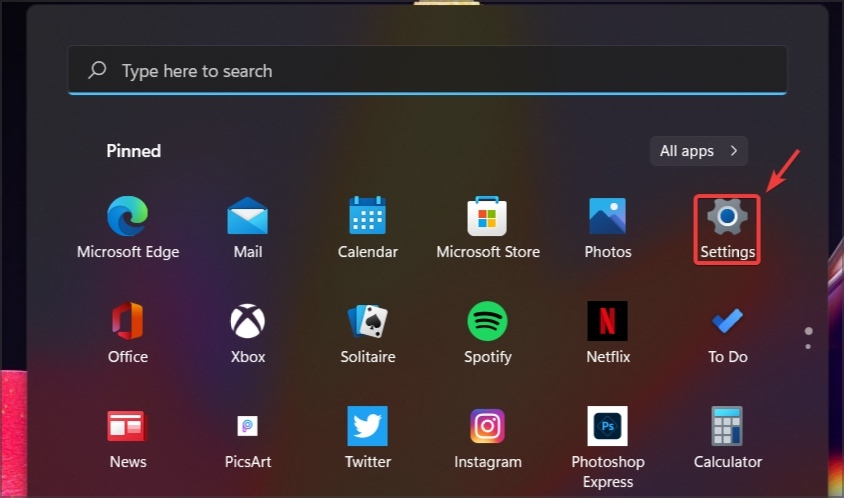
- I den vänstra rutan navigerar du till Windows uppdatering sektion.

- Sök efter tillgängliga uppdateringar.
- Om uppdateringar finns tillgängliga kommer Windows att börja ladda ner dem.
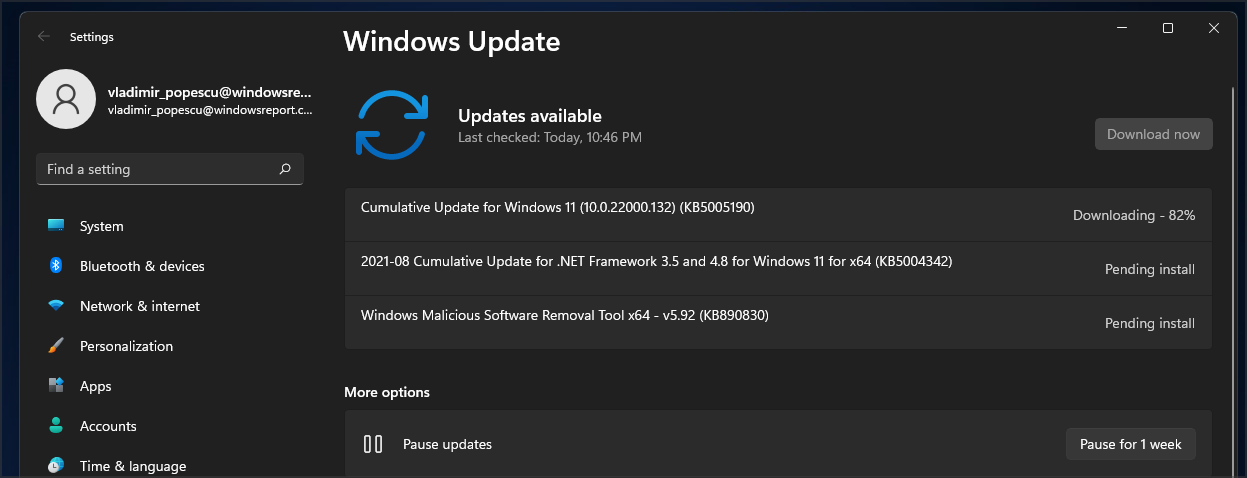
- När uppdateringarna har laddats ner installerar Windows nödvändiga komponenter i bakgrunden.
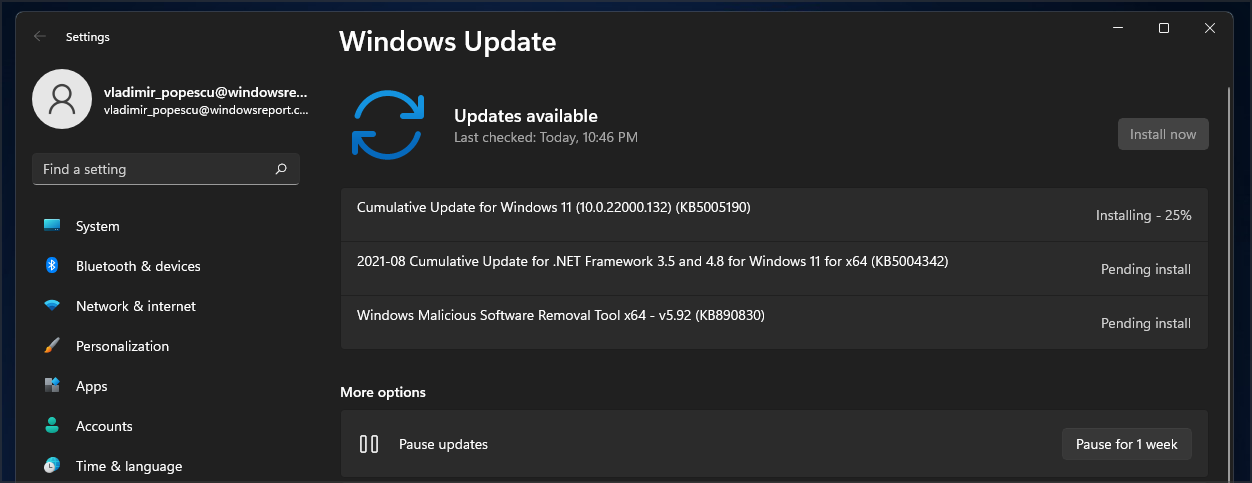
- När allt är klart får du ett meddelande som ber dig starta om. Klicka på Starta om nu knapp.
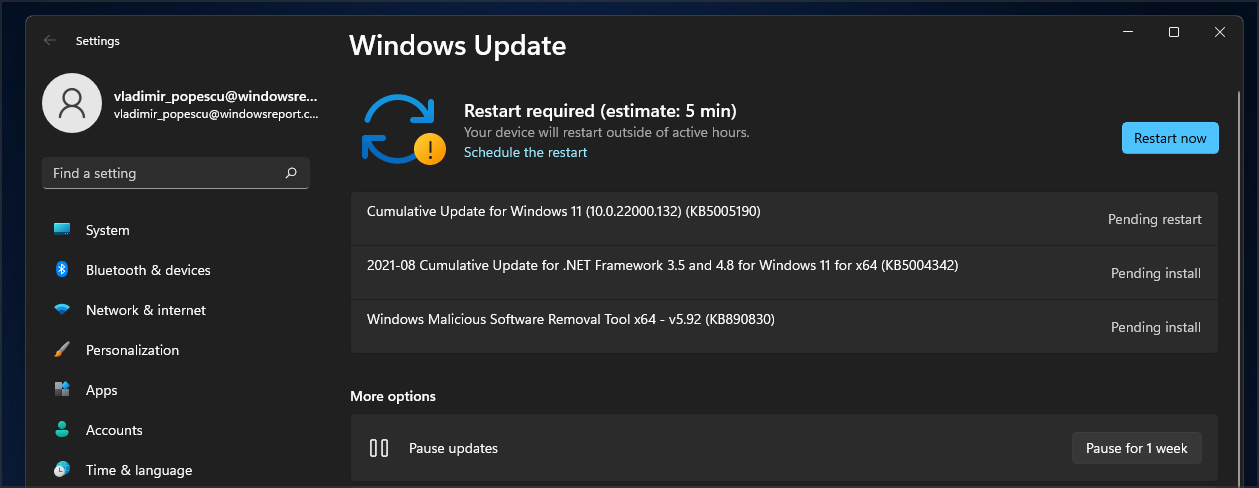
- Vänta medan Windows slutför installationen och stäng inte av datorn.
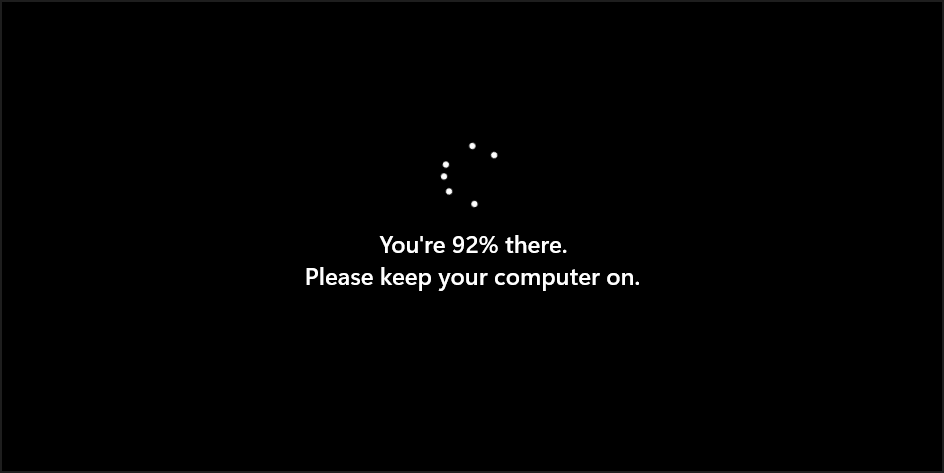
När processen är klar kommer Windows 11 build 22000.132 att köras på din dator.
Ska jag uppgradera till Windows 11 build 22000.132?
När det gäller funktioner erbjuder den nya byggnaden inte mycket. Nytt klippverktyg ser bra ut, men det ger inga nya och spännande funktioner.
Kalkylatorn och Mail -appen fick ett nytt utseende, så de matchar det nya gränssnittet i Windows 11, men förutom det finns det inga större förändringar.
Förmodligen den största förändringen i denna byggnad är den långsamma utrullningen av funktioner som röst-/videosamtal, skärmdelning, etc. för Microsoft Teams.
Bygget ger olika buggfixar, vilket alltid är välkommet, men förutom det finns det inte för mycket att glädjas åt i den här byggnaden.
Om du letar efter nya funktioner kanske du vill hoppa över den här byggnaden, men om du vill få de senaste korrigeringarna kanske du vill ladda ner och installera den.
Testade du Windows 11 build 22000.132? Vad tyckte du om det? Låt oss veta dina tankar i kommentarsfältet nedan.


